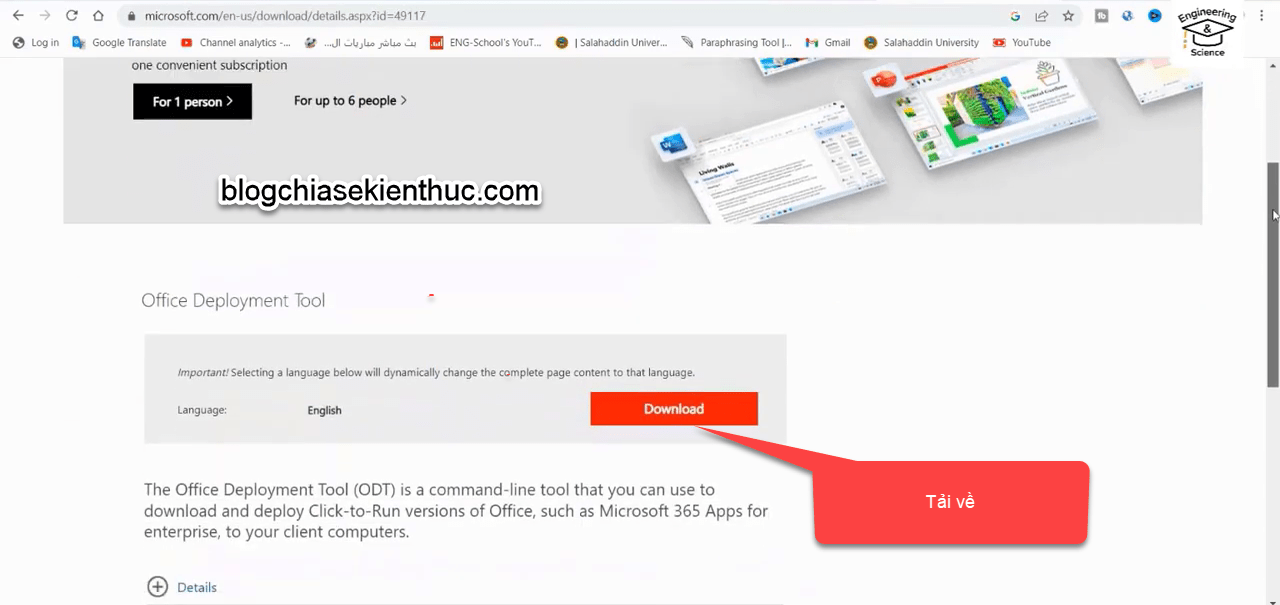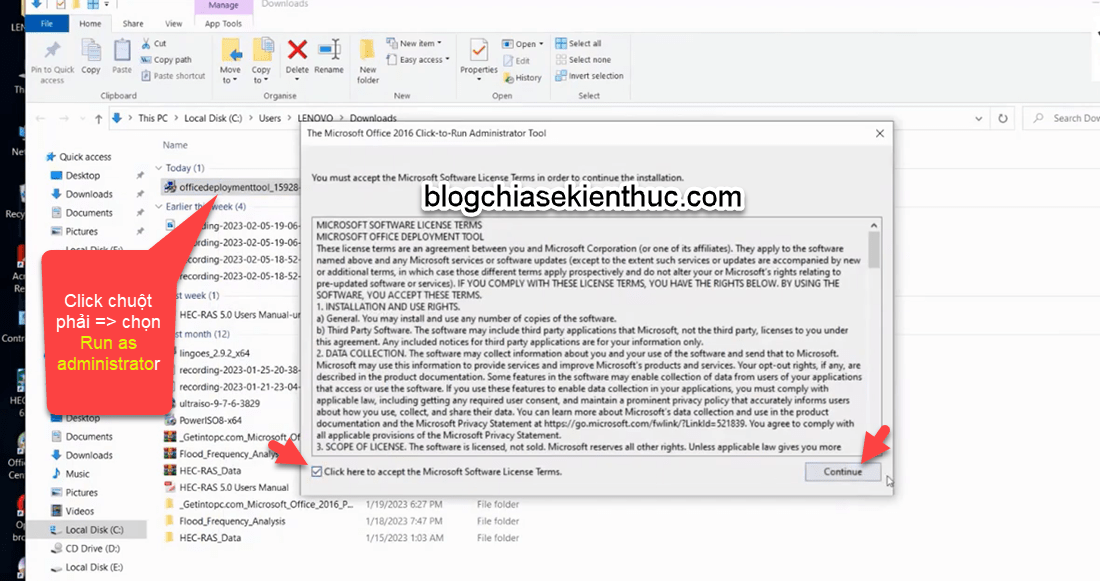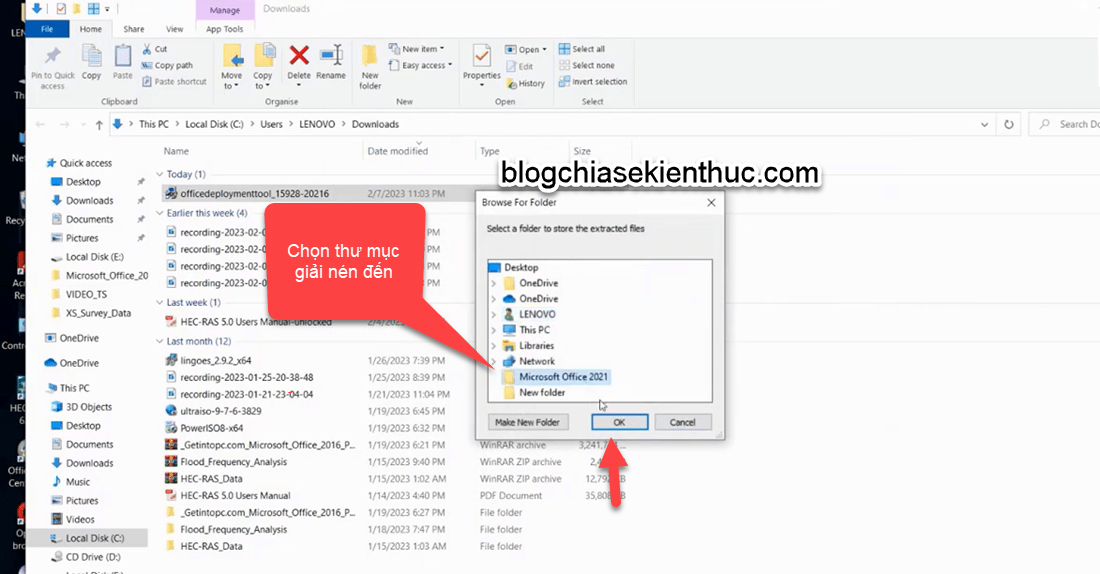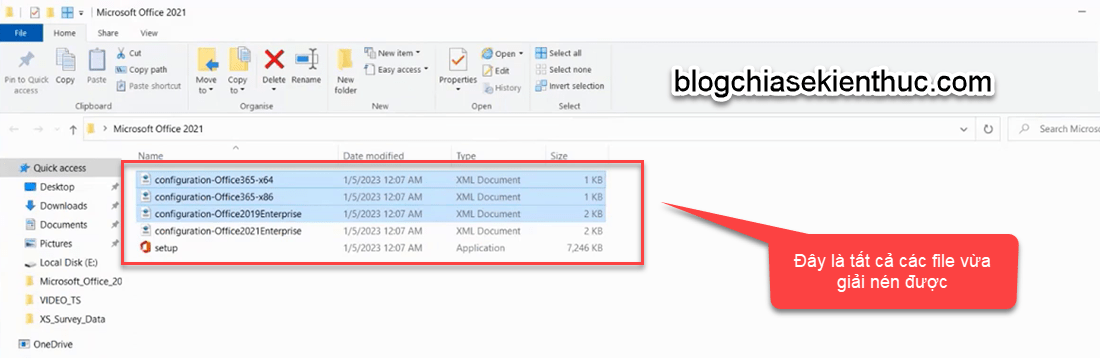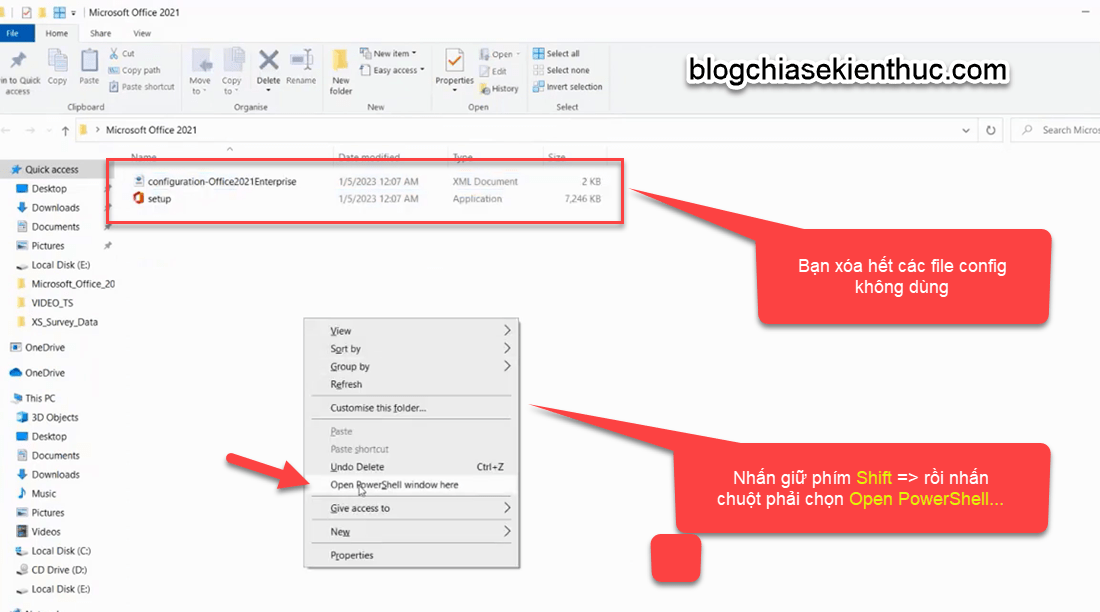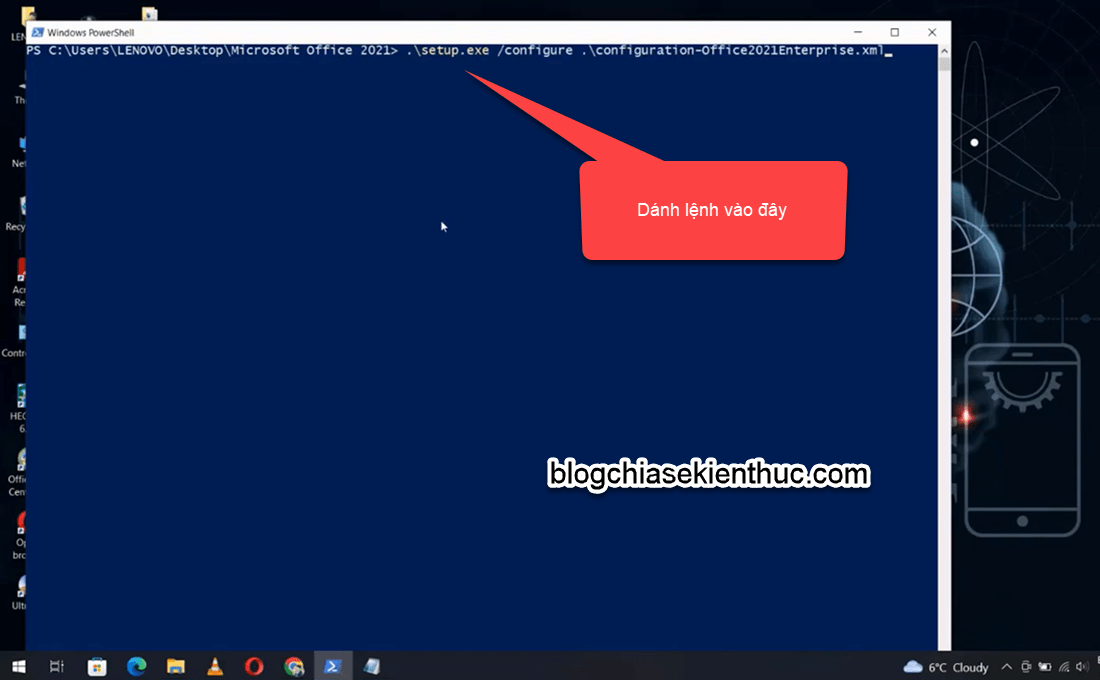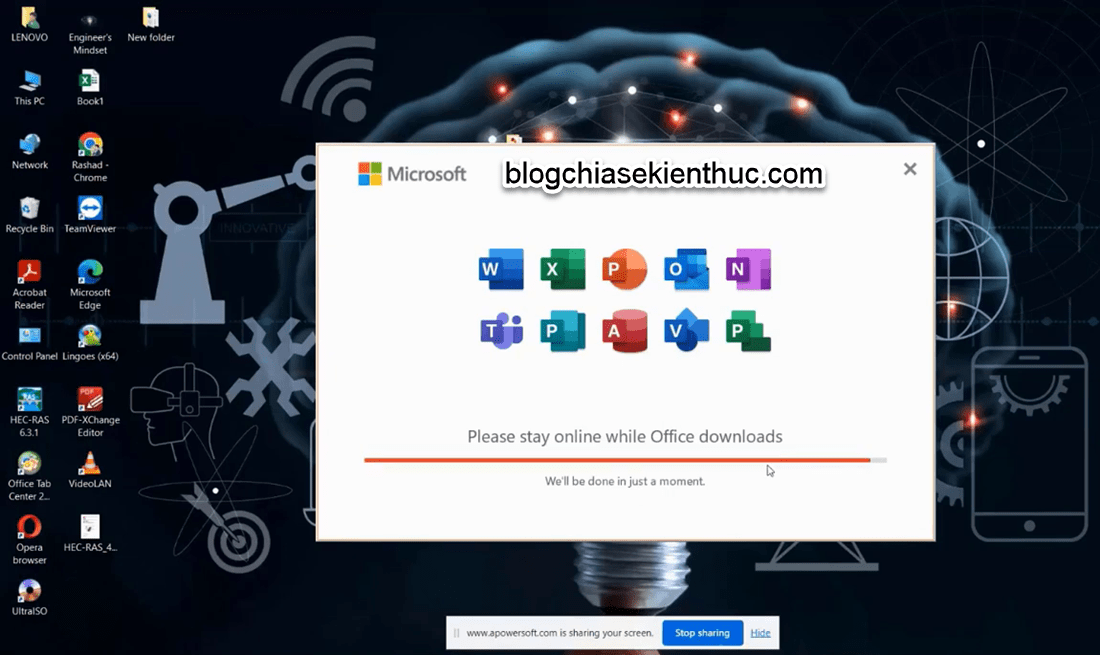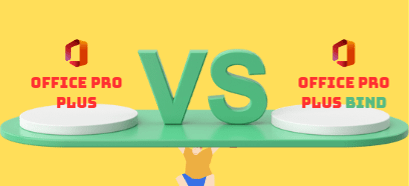Trong bài viết này mình sẽ hướng dẫn các bạn cách cài đặt Office Professional Plus 2016, 2019, 2021.. bằng công cụ Office Deployment Tool (ODT).
Với cách này bạn không chỉ cài đặt được Office Pro Plus mà bạn còn có thể cài đặt Office 365 nữa.
Cách này có ưu điểm là cài đặt nhanh, không phải mất công tải bộ cài đặt về. Nếu bạn muốn cài đặt theo cách sử dụng bộ cài đặt thì xem bài này:
+) Cách cài đặt và kích hoạt bản quyền Office 2021 Pro Plus (áp dụng cho các phiên bản khác được).
+) Và một lưu ý nữa là trước khi cài đặt phiên bản Office mới thì bạn hãy gỡ bản Office cũ trên máy trước đã nhé.
Okay, còn bây giờ mình sẽ đi vào phần hướng dẫn chi tiết theo cách mới này.
Cách cài Office Professional Plus bằng Office Deployment Tool
Bước 1. Bạn truy cập vào địa chỉ này (đây là công cụ của Microsoft nên khỏi phải nghĩ các bạn nhé :))
=> Sau đó bạn bấm vào nút Download để tải về.
Bước 2. Bạn hãy tạo một thư mục có tên là Microsoft Office 2021
Thực ra tên là gì cũng được >.<, nhưng tốt nhất là không dấu và ngắn gọn càng tốt bạn nhé.
Bước 3. Bạn hãy click chuột phải vào file vừa tải về ở Bước 1 => chọn Run as Administrator => tích chọn đồng ý điều khoản => rồi bấm Continue.
Bước 4. Chọn vị trí giải nén là thư mục vừa tạo ở Bước 2. Cụ thể ở đây là thư mục Microsoft Office 2021.
Bước 5. Đây là các file vừa được giải nén, bạn muốn cài bản Office nào thì giữ lại bộ Office đó.
Ví dụ ở đây mình muốn cài bộ Office 2021 thì mình sẽ giữa lại, các file config khác bạn xóa hết đi nhé.
Bước 6. Cuối cùng chỉ còn lại 2 file này. Bây giờ chúng ta sẽ bắt đầu cài đặt bằng lệnh.
Bạn giữ phím Shift trên bàn phím => rồi click chuột phải vào khoảng trống bất kỳ trong thư mục chứa 2 file này => rồi chọn Open PowerShell windows here
Bạn sử dụng lệnh sau trong cửa sổ PowerShell:
.\setup.exe /configure .\configuration-Office2021Enterprise.xml
configuration-Office2021Enterprise.xml chính là tên file config, bạn hãy thay đổi tương ứng với file mà bạn muốn cài đặt nhé.
Đọc bài viết này nếu bạn muốn hiển thị đuôi file: Làm thế nào để hiển thị đuôi file trên Windows XP/ 7/ 8/ 10/ 11?
Okay, bây giờ ngồi đợi cho đến khi quá trình cài đặt hoàn tất là xong.
Kết quả.
Nếu bạn đang cần mua bản quyền Office để sử dụng được ổn định lâu dài, đạt hiệu suất cao thì pm mình nhé.
Blog Chia Sẻ Kiến Thức Store bán key Office giá rẻ, đảm bảo uy tín và chất lượng, key vĩnh viễn theo máy nên bạn yên tâm sử dụng.
Key được ưa chuộng nhất hiện nay cho người dùng cá nhân là Office 2021 Professional Plus Bind và Key Office 2019 Professional Plus Bind.
Key này tích hợp bản quyền vào tài khoản Microsoft của bạn nên bạn có thể sử dụng được trên nhiều thiết bị. Bạn cần thì mua ủng hộ mình nhé >.<
Lời Kết
Vâng, trên đây là cách cài Office Professional Plus 2016, 2019, 2021.. bằng công cụ Office Deployment Tool mà mình muốn chia sẻ với bạn.
Hi vọng những kiến thức trong bài viết này sẽ hữu ích với bạn, chúc các bạn thành công !
Kiên Nguyễn – Blogchiasekienthuc.com
 Blog Chia Sẻ Kiến Thức Máy tính – Công nghệ & Cuộc sống
Blog Chia Sẻ Kiến Thức Máy tính – Công nghệ & Cuộc sống